De Chromecast, wanneer deze geen media ontvangtapparaat, speelt een diavoorstelling af van enkele prachtige foto's van over de hele wereld. Omdat u het apparaat niet hoeft te verbinden met uw Google-account, vraagt u zich misschien af waar deze afbeeldingen vandaan komen en of u ze kunt aanpassen. Het goede nieuws is dat het aanpassen van deze foto's die als screensaver fungeren eenvoudig is, op voorwaarde dat u klaar bent om uw Google-account aan het apparaat te koppelen. Nadat u uw account heeft gekoppeld, kunt u een album met uw favoriete foto's maken in Google Foto's en dit exclusief gebruiken voor uw Chromecast-screensaver. Hier is hoe.
Installeer de Chromecast-app op uw iPhone ofAndroid telefoon. Tik op het hamburgerpictogram rechtsboven en verbind uw Google-account. Als u klaar bent, verlaat u de Chromecast-app. Open de Google Foto's-app op uw telefoon of open Google Foto's vanaf uw bureaublad en maak een nieuw album. Upload alle afbeeldingen die u als screensaver wilt gebruiken naar het album en geef het een redelijke, beschamende naam.
Zodra u klaar bent, opent u de Chromecast-app opnieuw. Tik op apparaten en wanneer u uw apparaat ziet, tikt u op de meer-knop linksboven. Selecteer ‘Achtergrondinstellingen’.
Tik op het scherm Achtergrond op ‘Google Foto's’. Schakel op het scherm Google Foto's de optie 'Geselecteerde albums' in en selecteer vervolgens het album dat u zojuist hebt gemaakt.

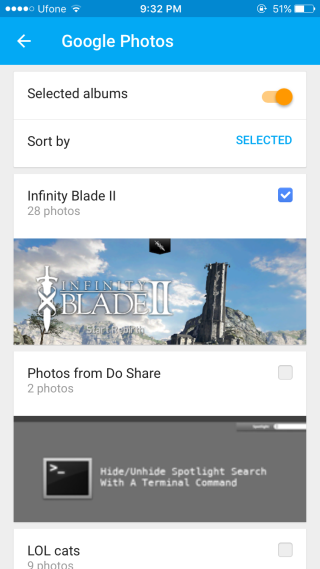
Als je klaar bent, zullen de foto's uit je album dat doenverschijnen in volgorde met de andere foto's die Chromecast toont. U kunt ze uitschakelen vanuit het scherm Achtergrond door op een bron te tikken en deze uit te schakelen.

Chromecast laat op het scherm zien vanuit welk album de foto's worden weergegeven terwijl deze door uw album loopt.













Comments